このチュートリアルでは、次の手順について説明します。GIMPで透過GIFアニメーションを作る。 GNU 画像操作プログラム 別名GIMPは、Windows 11/10 およびその他のオペレーティング システム用のベクター グラフィックスおよび画像編集ソフトウェアです。これは、ロゴ、ポスター、バナー、図面などのさまざまな種類のグラフィック デザインを作成するのに最適なフリーウェアです。背景が透明なアニメーション GIF の作成にも使用できます。どうやって?この記事で調べてみましょう。
GIMPで透明GIFを作成する
GIMP で透明な GIF アニメーションを作成するには、以下の手順に従ってください。
GIMP アプリケーションを開いて、ファイル > 新規オプションを選択して、作成するアニメーションの希望のサイズを選択または入力します。
次に、次の場所に移動します。レイヤーパネルをクリックし、背景レイヤーを削除します。背景レイヤーを右クリックし、レイヤーの削除オプション。
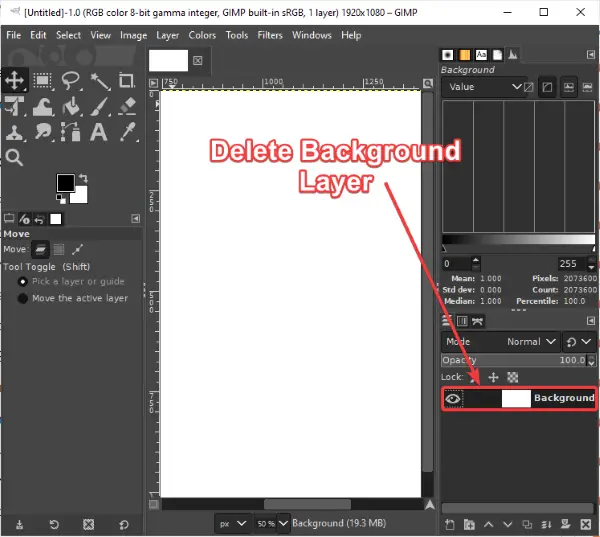
次に、レイヤーメニューをクリックし、新しいレイヤーオプション。これにより、ダイアログ ウィンドウが開き、次のようないくつかのレイヤー プロパティを設定できます。レイヤー名、ブレンドスペース、不透明度、高さ、幅、ここから、 の値を設定します。で埋めるフィールドから透明性OKボタンを押します。
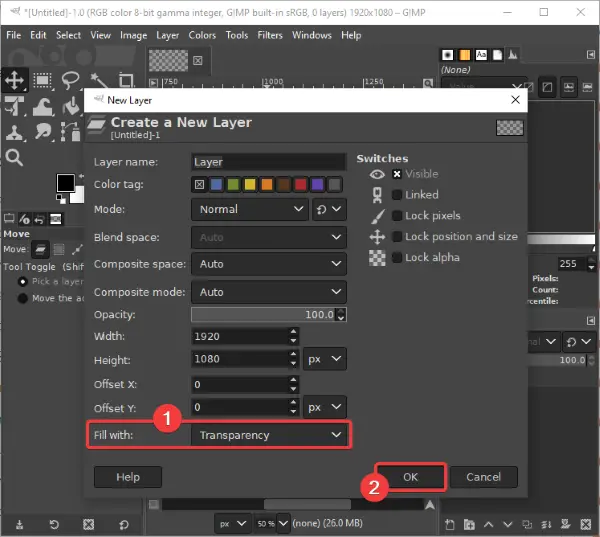
同様の方法で、出力 GIF に必要な複数のレイヤーを追加します。
透明な画像を GIF アニメーションにインポートしたい場合は、「ファイル」>「レイヤーとして開く」オプション。
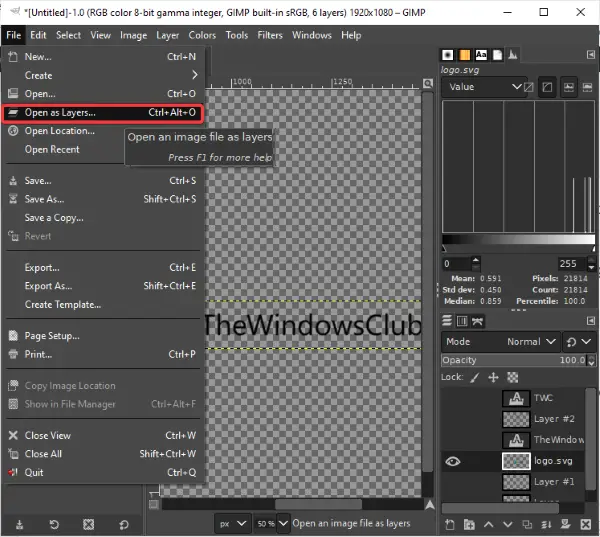
単色の背景を持つ画像があり、透明な背景を持つ画像を GIF に追加したい場合でも、心配する必要はありません。あなたはできるGIMP内で画像の背景を削除するそして透明にします。
次のようないくつかのツールを使用して、各フレームに描画を作成できます。ペイントブラシ、テキストツール、バケツ塗りつぶしツール、汚れツール、変形ツール、さらに、その画像編集ツールを使用してレイヤーを編集し、その外観と雰囲気を向上させることができます。
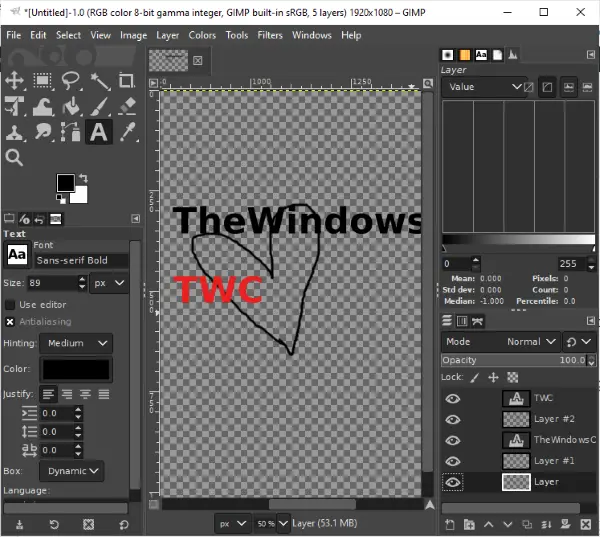
GIF の各レイヤーの作成が完了したら、フィルタ > アニメーションメニュー。ここから、レイヤー間にさまざまなアニメーション効果を追加できます。ブレンド、焼き付き、さざ波、回転する地球儀、そして波。結果として得られる GIF アニメーションを最適化することもできます。
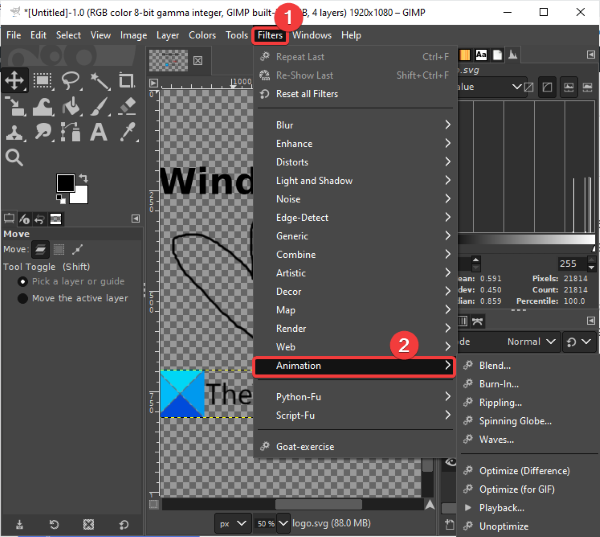
ここで、フィルタ > アニメーション > 再生オプションを選択すると、出力されたアニメーション GIF をプレビューできるようになります。カスタマイズすることもできますアニメーションの速度そしてフレームレートここから。 FPS と速度を調整し、アニメーションをプレビューします。現在の設定で問題がなければ、アニメーション ウィンドウを閉じてメイン ウィンドウに戻ります。
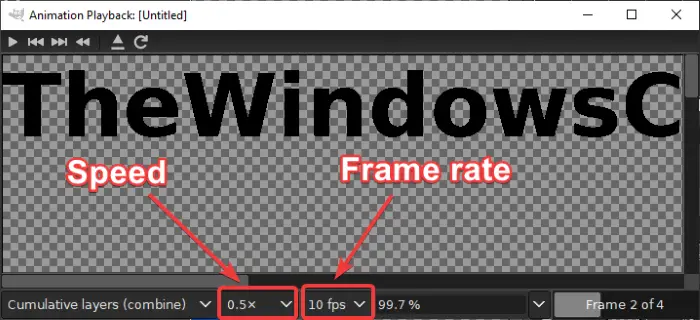
最後のステップは、背景を透明にして GIF アニメーションを保存することです。そのためには、[ファイル] > [名前を付けてエクスポート]オプション。出力ダイアログ ウィンドウから、出力ファイルの種類を選択します。GIF画像を押して、輸出ボタン。

アン画像をGIFとしてエクスポート選択する必要があるダイアログウィンドウが開きますアニメーションとしてオプション。ボックスを選択すると、ボックスに×印が表示されます。それに加えて、次のようなカスタマイズも使用できます永遠にループ、フレーム間の遅延、などなど。すべての出力オプションを設定したら、輸出ボタンをクリックして、最後に透明GIFアニメーションを保存します。
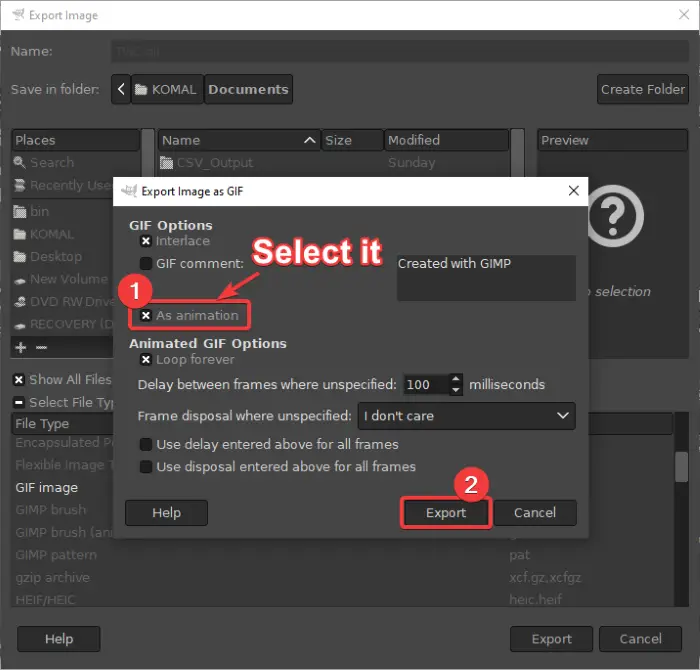
したがって、上記の手順を使用すると、GIMP で背景が透明な GIF を簡単に作成できます。
このチュートリアルがお役に立てば幸いです。






